win10切换用户登录方法 win10如何切换用户登录
更新时间:2023-01-04 09:53:55作者:runxin
一般我们在操作win10电脑的过程中,系统都会有默认的账户来方便用户进行操作,可是有些用户为了保护自己的隐私安全,就会新建属于自己的win10系统账户来进行切换的登录,那么win10如何切换用户登录呢?接下来小编就来教大家win10切换用户登录方法。
具体方法:
方法一:
1、点击左下角开始,选中当前用户。
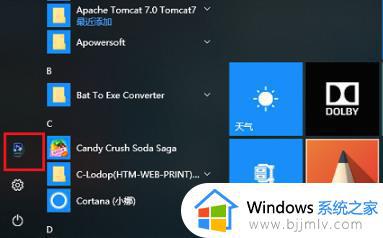
2、点击用户图标,在弹出的账户中进行切换。
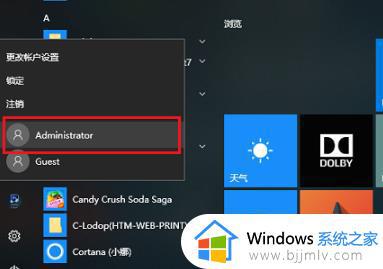
3、最后选择切换成管理员账户即可。
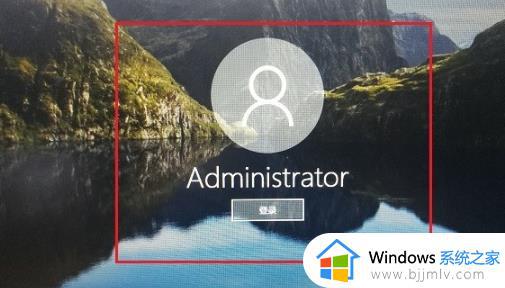
方法二:
1、进入电脑桌面,按下“ctrl+alt+delete”点击“切换用户”。
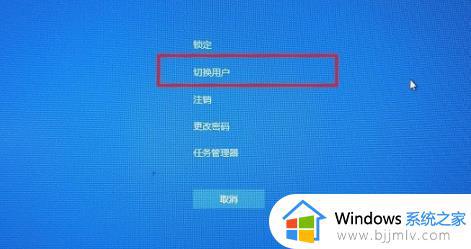
2、之后点击左下方要切换的用户。

3、最后切换成管理员账户点击登录即可。
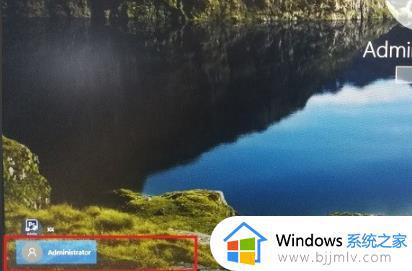
以上就是小编告诉大家的win10切换用户登录方法了,有需要的用户就可以根据小编的步骤进行操作了,希望能够对大家有所帮助。
win10切换用户登录方法 win10如何切换用户登录相关教程
- win10怎样切换用户登录 win10系统如何切换用户登录
- win10切换到administrator用户登录的方法 win10怎么切换到administrator用户登录
- win10登录切换用户步骤 win10登录怎么切换用户
- win10登录怎么切换用户 win10登录界面怎么更换用户
- win10更换账户登录方法 win10怎么切换账户登录
- win10切换账户登录不了怎么办 win10切换用户登录不上如何解决
- win10登录界面切换本地账户方法 win10系统如何在登录界面切换本地账户
- win10开机没有切换用户选项怎么办 win10登录界面没有切换用户名解决方法
- win10不能切换用户只能登录怎么办 win10电脑没有切换用户按键如何解决
- win10怎么更换用户登陆账户?win10如何更换登陆用户账户
- win10如何看是否激活成功?怎么看win10是否激活状态
- win10怎么调语言设置 win10语言设置教程
- win10如何开启数据执行保护模式 win10怎么打开数据执行保护功能
- windows10怎么改文件属性 win10如何修改文件属性
- win10网络适配器驱动未检测到怎么办 win10未检测网络适配器的驱动程序处理方法
- win10的快速启动关闭设置方法 win10系统的快速启动怎么关闭
热门推荐
win10系统教程推荐
- 1 windows10怎么改名字 如何更改Windows10用户名
- 2 win10如何扩大c盘容量 win10怎么扩大c盘空间
- 3 windows10怎么改壁纸 更改win10桌面背景的步骤
- 4 win10显示扬声器未接入设备怎么办 win10电脑显示扬声器未接入处理方法
- 5 win10新建文件夹不见了怎么办 win10系统新建文件夹没有处理方法
- 6 windows10怎么不让电脑锁屏 win10系统如何彻底关掉自动锁屏
- 7 win10无线投屏搜索不到电视怎么办 win10无线投屏搜索不到电视如何处理
- 8 win10怎么备份磁盘的所有东西?win10如何备份磁盘文件数据
- 9 win10怎么把麦克风声音调大 win10如何把麦克风音量调大
- 10 win10看硬盘信息怎么查询 win10在哪里看硬盘信息
win10系统推荐